Eye-Fiを使い始めてから、iPhone、iPadに次々とたまる写真の削除に苦労していました。Eye-FiからiPhone→iCloud→PC→保存という循環で写真を取り扱いしていると、一番先にiPhoneの保存領域がいっぱいになってしまうからです。
PCにつなげることなく、iPhone単体での写真の一括削除は写真をひとつひとつタップしなくてはならず、大変。。と思っていたのですが、iOS7なら日付指定で一括選択・削除することができることを知りました : )
iOSの「写真」アプリを起動して、下部メニューから「写真」を選択。「コレクション」を表示させます。「コレクション」の画面の右上にある「選択」ボタンをタップ。すると、日付の横に「選択」ボタンが現れます。
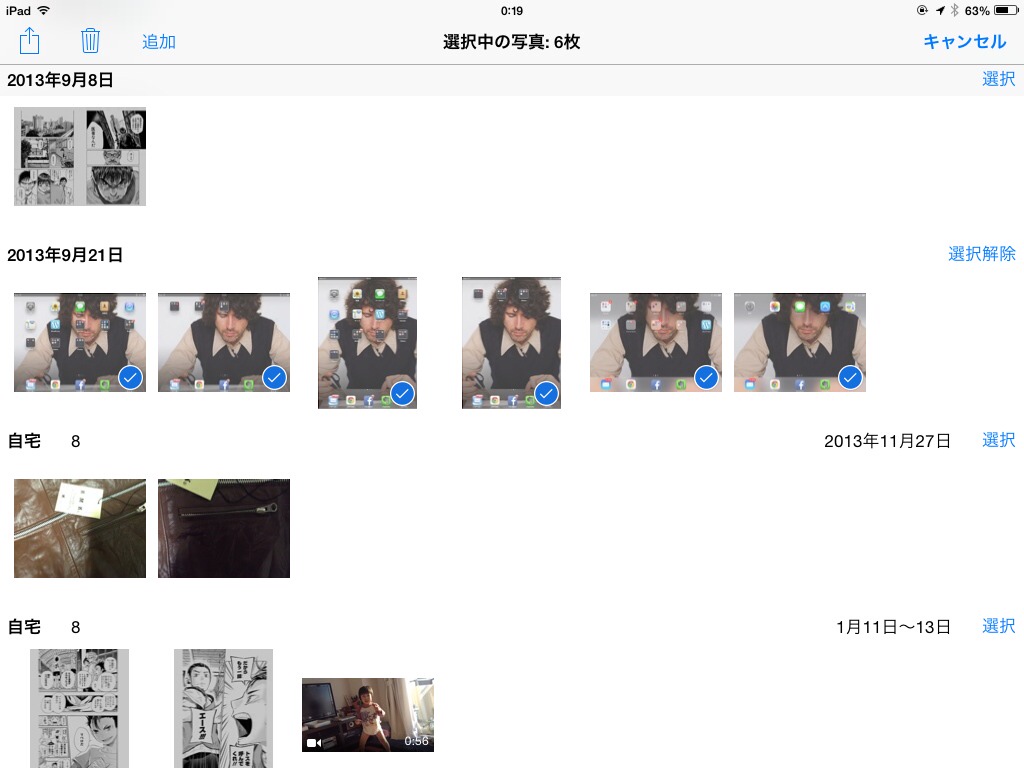
指定したい日付の横にある「選択」ボタンをタップすれば、一括選択されます。後は削除したくない写真だけ選択をはずしてゴミ箱ボタンをタップで一括削除できます。
Eye-Fiで写真を撮っていると、一日で数百枚の写真がiPhoneに同期されたりしますが、この一括選択・削除を覚えてから管理の手間がグっと抑えられました。これで迷うことなくシャッターを押しまくれるぜ!
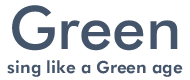
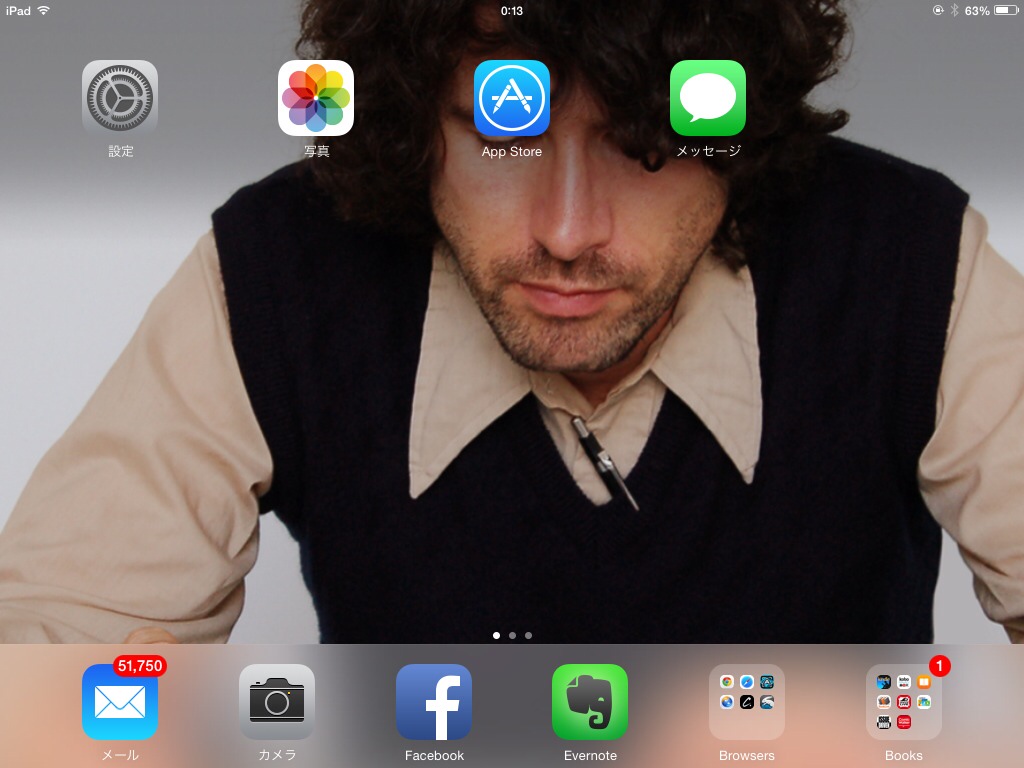
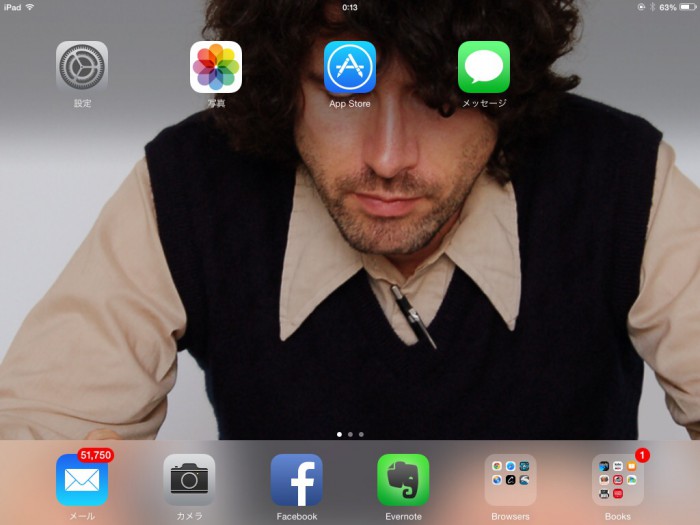


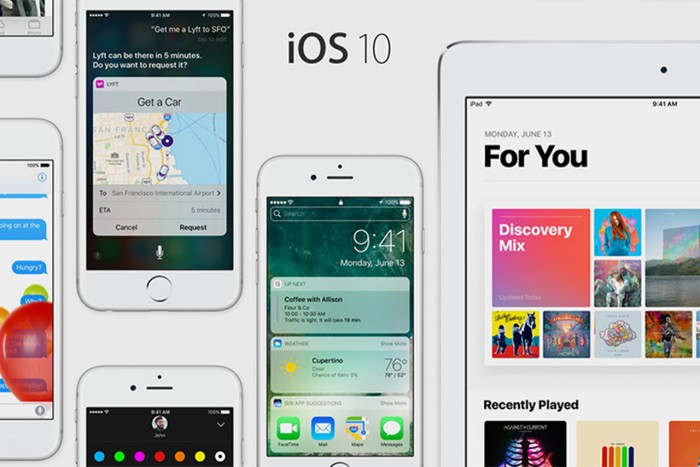



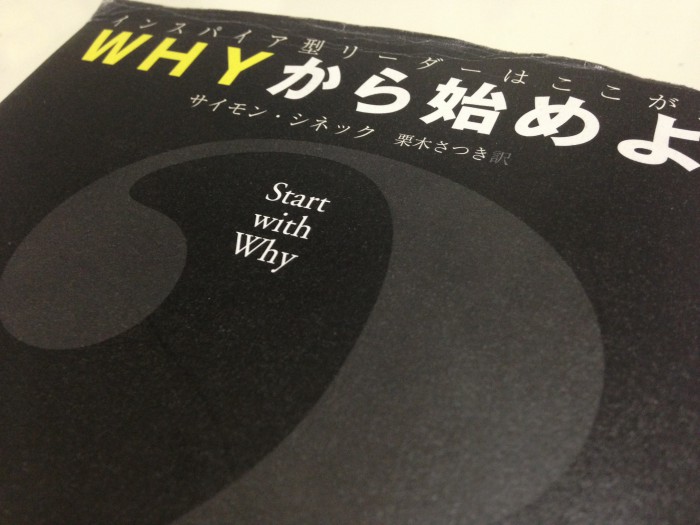


コメント - comments -